
Modern akıllı telefonlardaki lensler etkileyici kalitede görüntüler yakaladığı için bugünlerde birçok kişi birincil kamera olarak iPhone’larını kullanıyor. Kamera varsayılan olarak yeterince iyi olsa bile, daha da iyi fotoğraflar ve videolar çekmek için iPhone’unuzda değiştirebileceğiniz bazı ayarlar var. İşte en iyi iPhone kamera ayarları.
En iyi fotoğraf ve video için iPhone kamera ayarları
Kamera modları arasında geçiş yapabilir ve bazı seçenekleri doğrudan yerel Kamera uygulamasında değiştirebilirsiniz, ancak bazı ayarlar yalnızca iOS Ayarları içerisinde bulunabilir. Bunun için iPhone’unuzdaki Ayarlar uygulamasını açın ve Kamera menüsüne gidin.
Izgarayı Açma
Bir fotoğrafta veya videoda bir kişiyi veya bir nesneyi çerçevelemek göründüğü kadar basit olmayabilir. Ancak, Kamera uygulamasında Izgara’nın etkinleştirilmesi her şeyi değiştirebilir. Kılavuz, iPhone’unuzu doğru konumda tutmanızı, ana odağınızı merkezlemenizi ve daha fazlasını çok daha kolay hale getirir.

Kompozisyon bölümünde Izgara seçeneğini bulun ve açın. Artık iPhone’unuzda Kamera uygulamasını her açtığınızda ızgara çizgilerini göreceksiniz.
ProRAW ve ProRes çekim
Apple, iPhone 12 Pro’dan sonraki modellerde, kullanıcıların doğrudan Kamera uygulamasında ProRAW formatında görüntü yakalamasına izin veriyor. Daha önce duymayanlar için, bir RAW fotoğraf temel olarak sensörden çekilen ve çok az veya hiç son işlem yapılmamış orijinal görüntüdür. Adobe Lightroom gibi görüntü düzenleme yazılımlarında daha sonra düzenlenebilen parlaklık, gölgeler ve renkler gibi şeyler hakkındaki tüm verileri içerir.
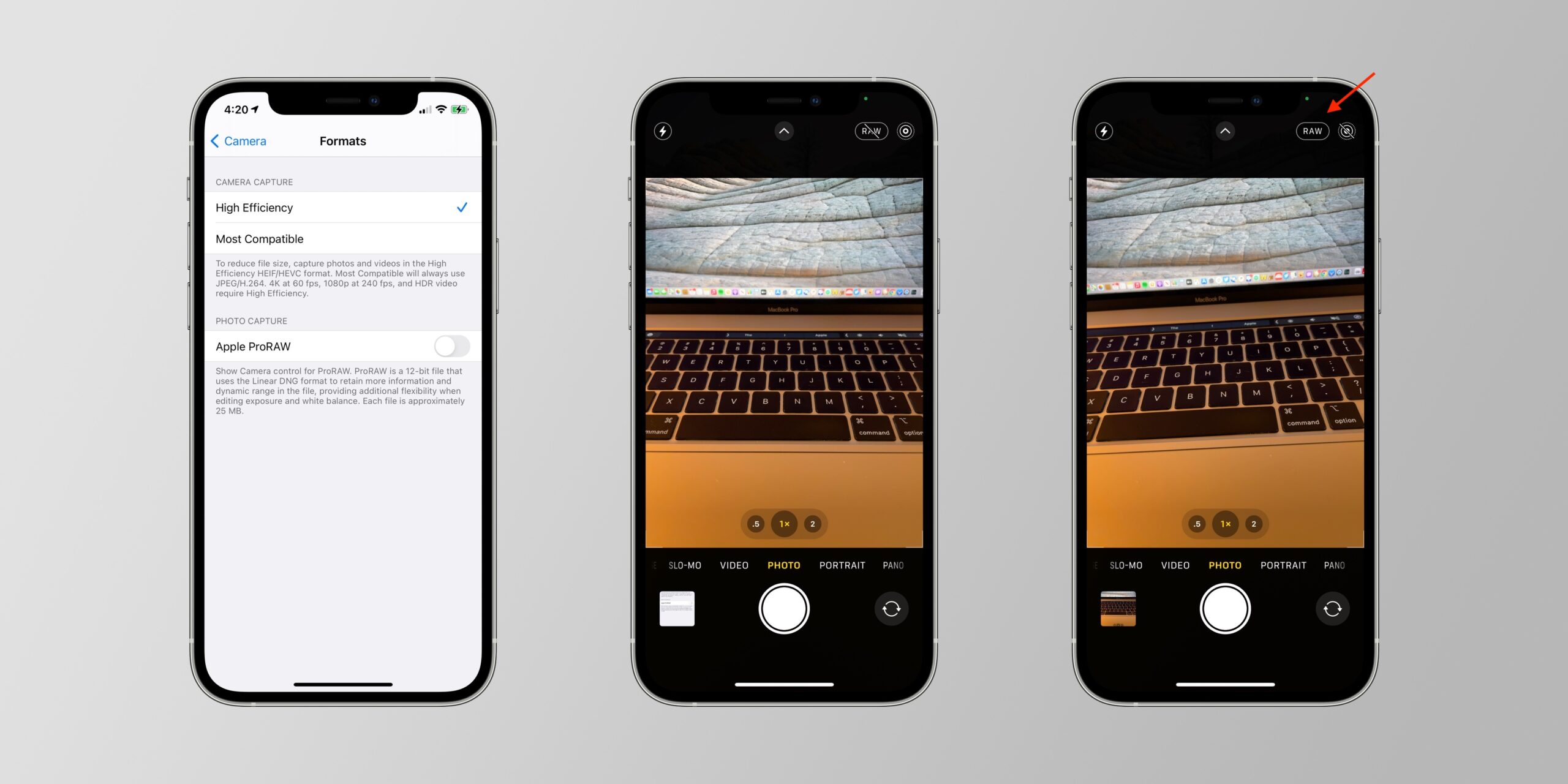
Apple, iPhone 13 Pro ile son düzenleme için daha iyi olan daha yüksek kaliteli dosyalar sağlayan minimum sıkıştırmalı bir codec olan ProRes video desteğini de ekledi.
Kamera uygulaması ayarlarındaki Biçimler menüsünde ProRAW ve ProRes’i etkinleştirebilirsiniz. Bir iPhone 14 Pro’nuz varsa, 12 Megapiksel veya 48 Megapiksel çözünürlüklü ProRAW fotoğrafları çekmeyi de seçebilirsiniz. Bu seçenekleri açtıktan sonra, Kamera uygulamasında ProRAW ve ProRes düğmelerini göreceksiniz. Bu formatları kullanarak fotoğraf ve video çekmek istediğinizde bunlara dokunmanız yeterli.
Bu seçeneklerin hiçbirinin Pro olmayan iPhone modellerinde mevcut olmadığını belirtmekte fayda var. Ayrıca, ProRAW fotoğraflarının ve ProRes videolarının iPhone depolama alanında normal biçimlere göre çok daha fazla yer kapladığını unutmayın.
Ön Kamera için Ayna görüntü
Varsayılan olarak, iPhone’unuzun ön kamerasını kullanarak çektiğiniz her fotoğraf ters çevrilir. Bunun nedeni, iPhone’un ekranda gördüğünüz şeyi tam olarak yakalamak yerine metni çevirmesi ve böylece metin gibi şeylerin doğru şekilde görüntülenmesidir. Ancak, tam olarak Kamera uygulaması önizlemesinde göründükleri gibi özçekimler çekmeyi tercih ederseniz, bunu yapabilirsiniz.
Tek yapmanız gereken Kamera uygulamasının ayarlarından Kompozisyon bölümündeki Ön Kamerayı Yansıt seçeneğini açmak. Bu seçenek açıkken özçekimleriniz tam olarak önizlemede gördüğünüz gibi görünecektir.
Makro Kontrolü
iPhone 13 Pro ve iPhone 14 Pro, ultra geniş lenste yerleşik olarak bulunan ve kullanıcıların gerçekten yakın çekim resimler çekmesini sağlayan bir Makro moduna sahiptir. Bu mod, iPhone ile işaret ettiğiniz nesne arasındaki mesafeye bağlı olarak otomatik olarak açılır ve bu bazı kişileri rahatsız edebilir. Neyse ki, bu seçeneği yalnızca kullanmak istediğinizde manuel olarak açmayı seçebilirsiniz.

Bunu yapmak için Kamera uygulaması ayarlarında Makro Kontrolü seçeneğini etkinleştirin. Artık Makro düğmesi, iPhone gerçekten bir nesneye yaklaştığında görünecek ve yalnızca üzerine dokunduğunuzda etkinleşecektir.
Fotoğraf Stilleri
Apple, iPhone 13 ile Fotoğraf Stillerini tanıttı. Bunlar, gökyüzü rengi ve cilt tonları gibi şeyleri korurken fotoğraflarınızın görünümünü önemli ölçüde değiştirebilen farklı ton ve sıcaklık değerlerine sahip ön ayarlardır.
Doğrudan Kamera uygulamasından veya Fotoğraf Yakalama bölümünün altındaki Fotoğraf Stilleri seçeneğine dokunarak ayarlarda bir Fotoğraf Stili seçebilirsiniz.

Video çözünürlüğünü değiştirin
iPhone’daki Kamera uygulaması, video çekmeden önce farklı çözünürlükler ve kare hızları arasında hızla geçiş yapmanızı sağlar. Ancak, Ayarlar uygulamasından bu seçenekleri değiştirmek, daha da fazla çözünürlük ve kare hızı seçmenizi sağlar.
Örneğin, depolama alanından tasarruf etmek için iPhone’unuzu 720p çözünürlükte videolar kaydedecek, daha iyi kalite ve akıcılık için 240 fps’de 1080p çözünürlükte ağır çekim videolar çekecek ve hatta 24 fps veya 30 fps’de 4K çözünürlükte Sinematik Videolar çekecek şekilde ayarlayabilirsiniz.
Ayarları Koru
iPhone’unuzla fotoğraf çekerken veya filme çekerken, poz seviyesini değiştirmek, bir filtre seçmek veya ProRAW’ı etkinleştirmek gibi yapabileceğiniz pek çok ayar bulunuyor. Varsayılan olarak, Kamera uygulamasını her kapattığınızda bu ayarlar sıfırlanır.
Kamera uygulaması ayarlarında Ayarları Koru menüsüne dokunmanız, kamera uygulamasını her açtığınızda aynı ayarları korumak istediğiniz seçenekleri belirlemenizi sağlayacaktır.
Kamera açıkken yukarı kaydırın
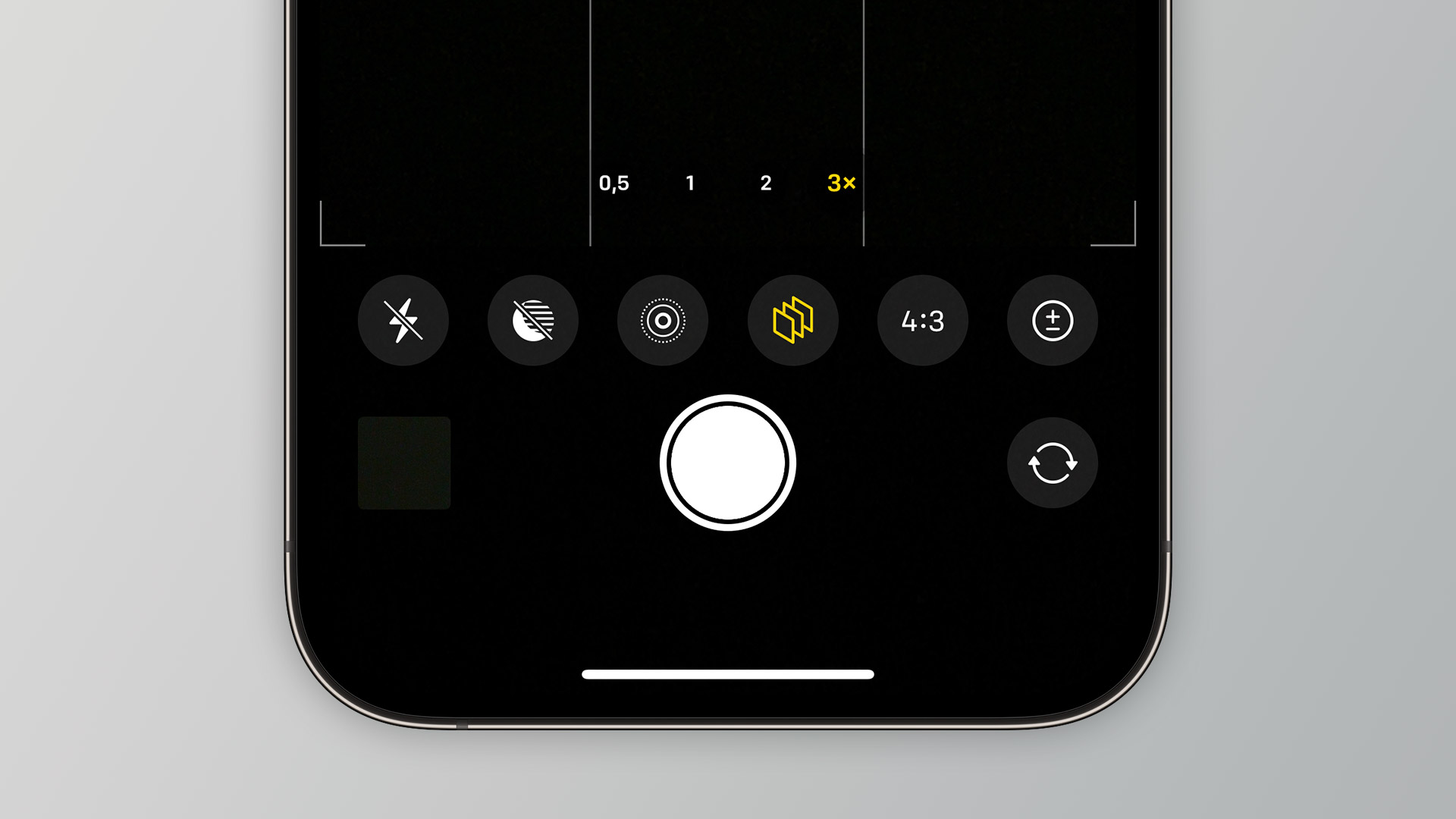
Kamera uygulamasıyla fotoğraf çekmek veya video kaydetmek üzereyken, ekstra seçenekler içeren bir menüyü görüntülemek için parmağınızı ekranda yukarı kaydırın. Burada Fotoğraf Stillerini, En Boy Oranını değiştirebilir, filtreler uygulayabilir, En Boy Oranını ayarlayabilir ve daha fazlasını yapabilirsiniz.





























